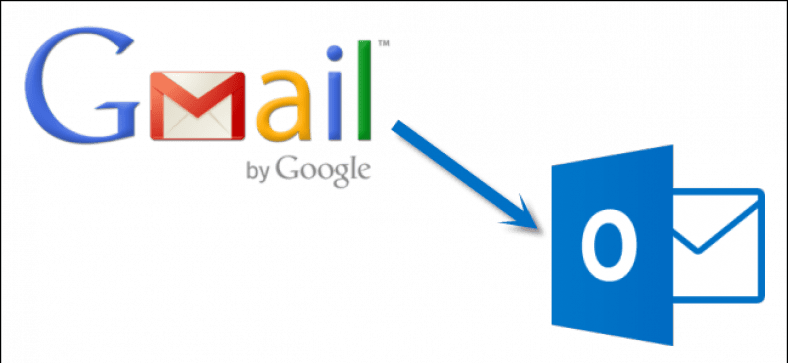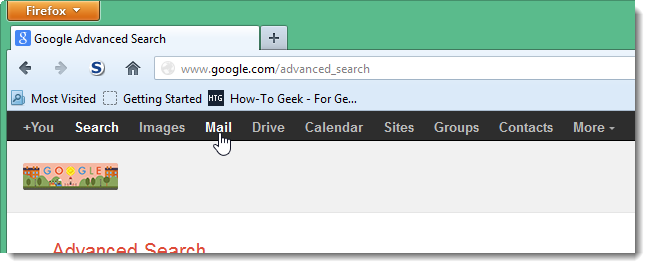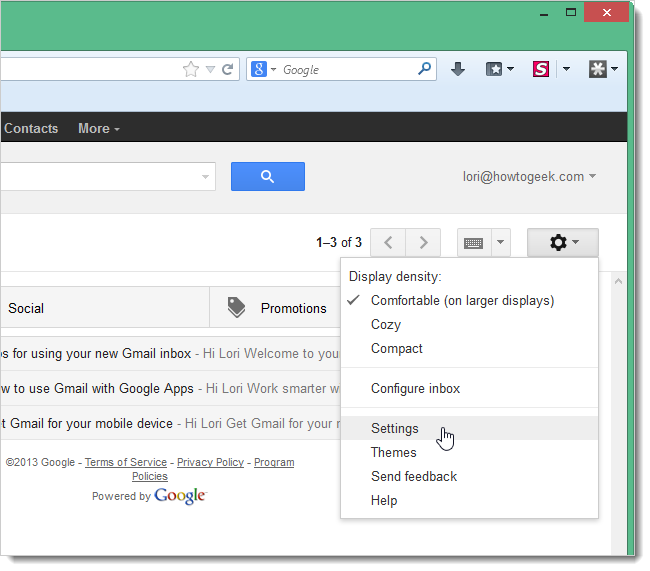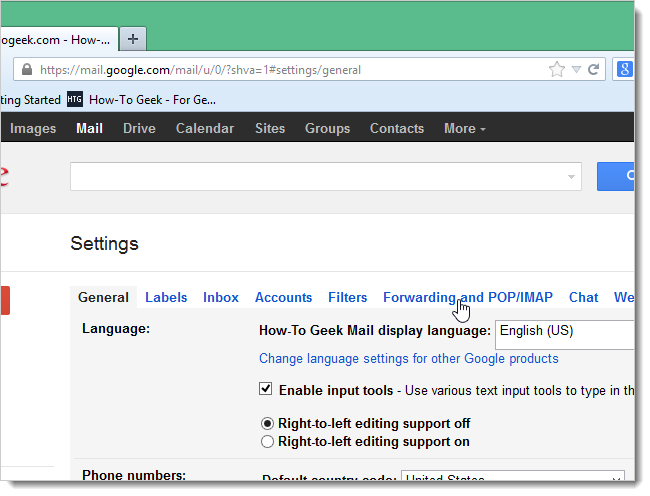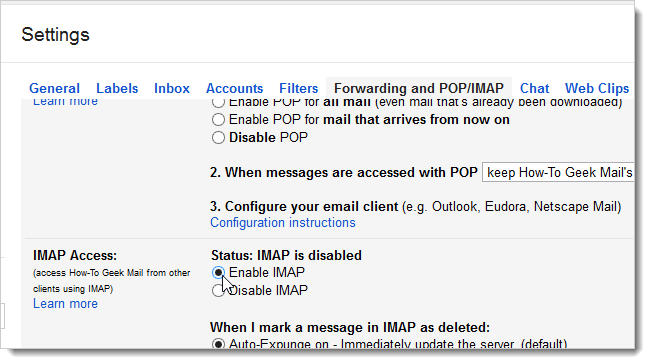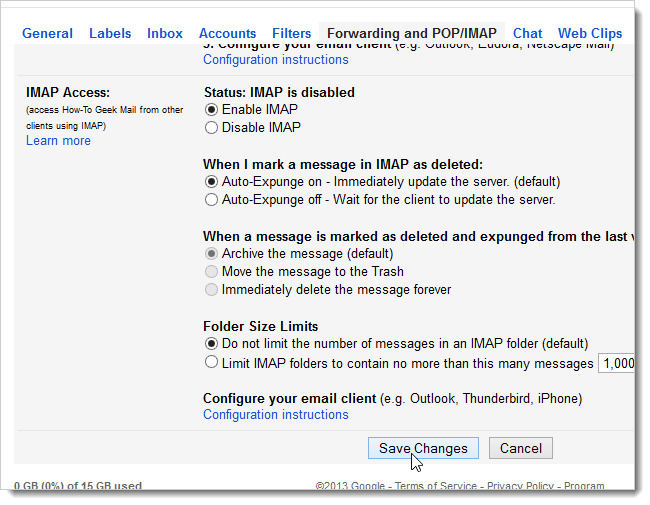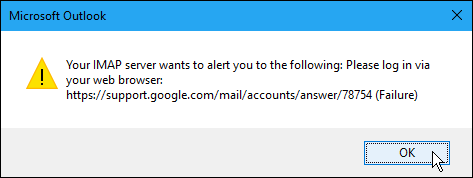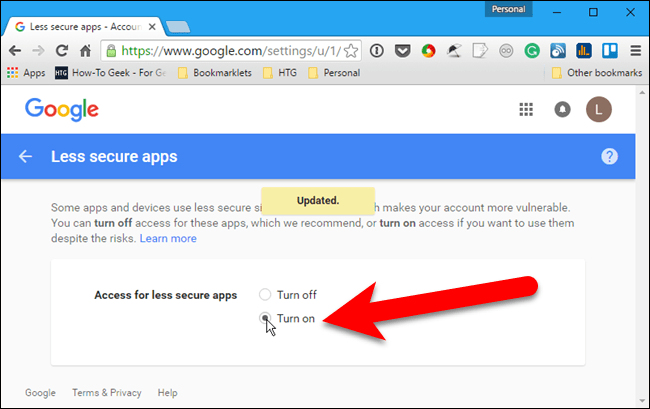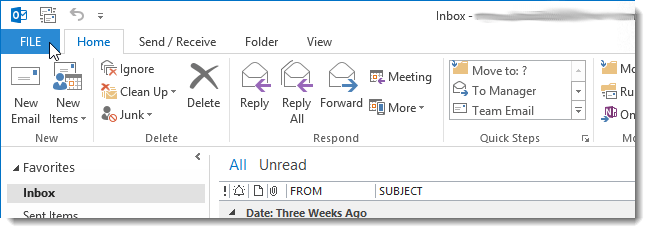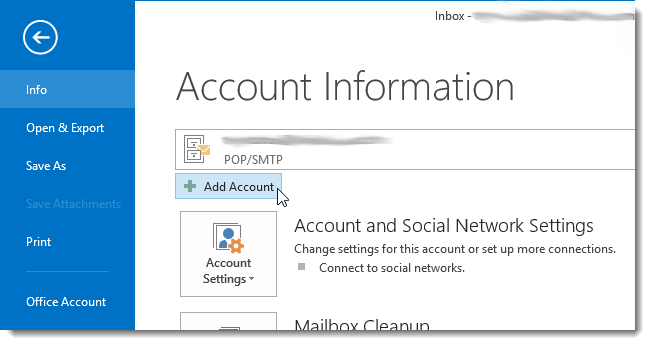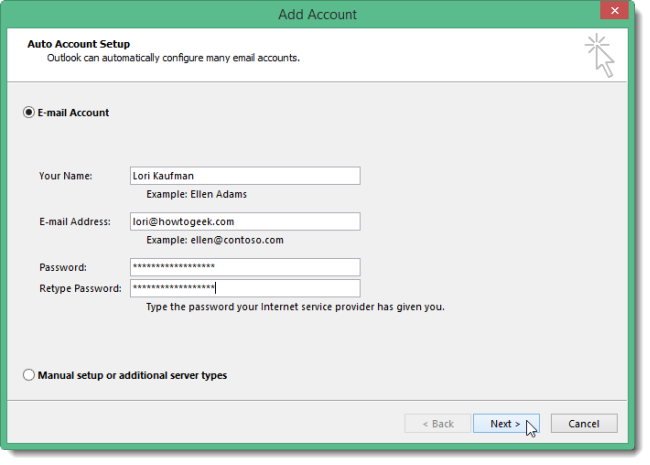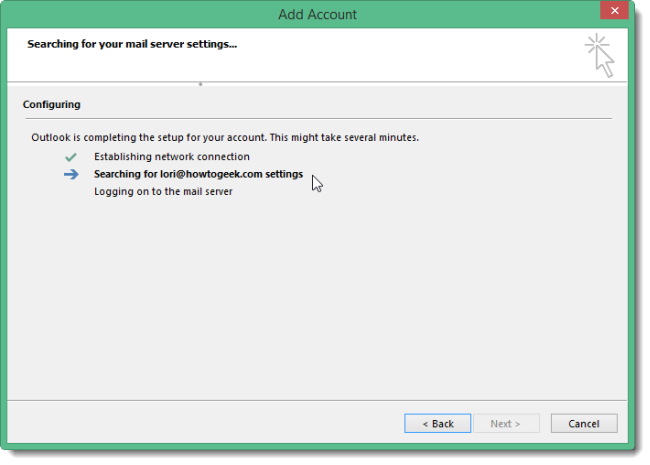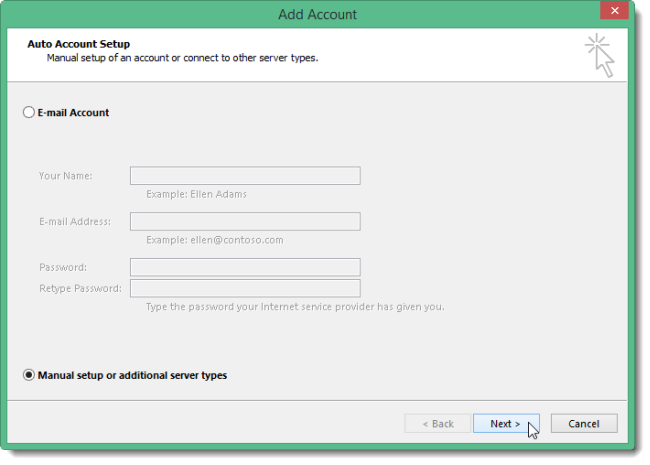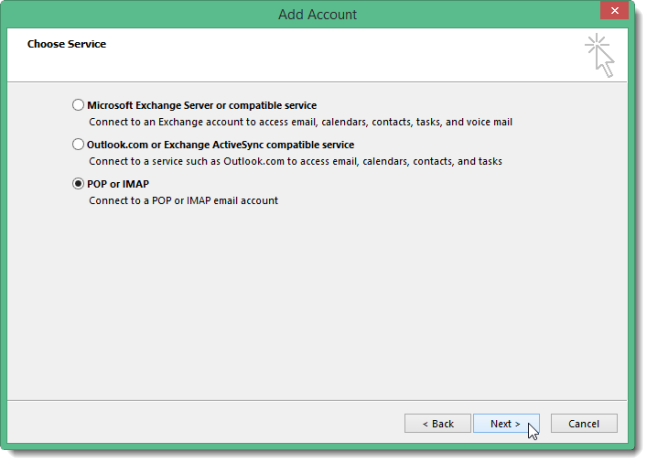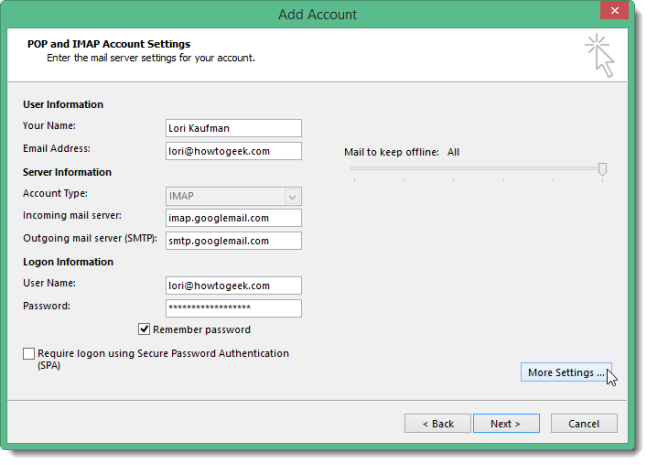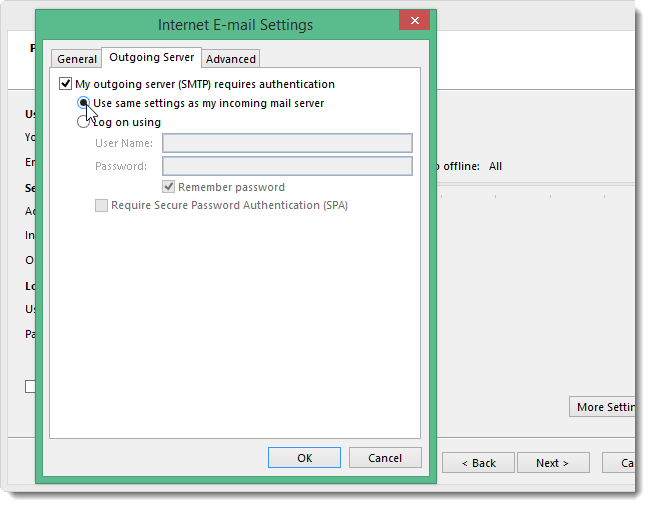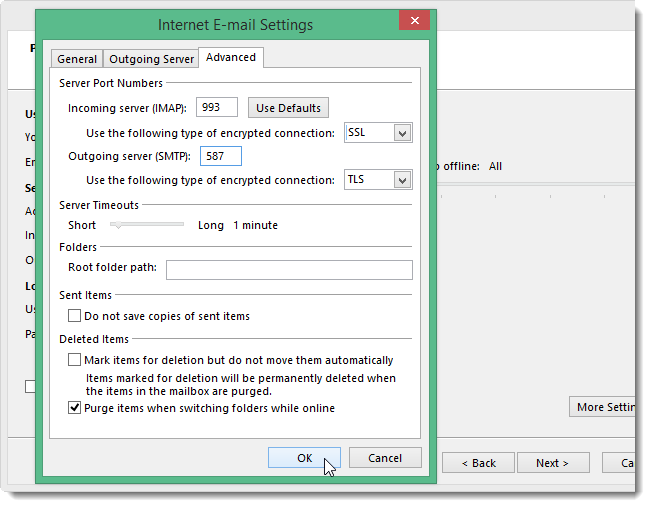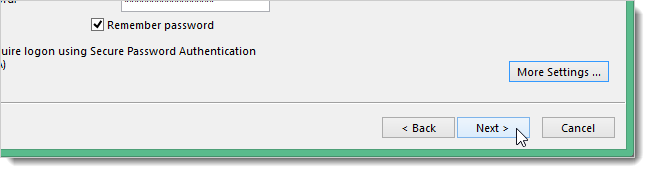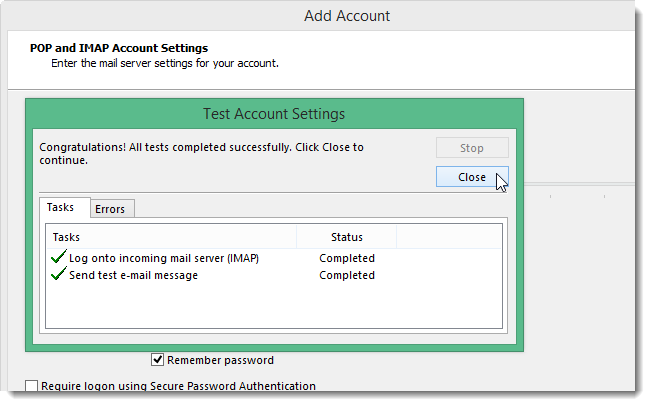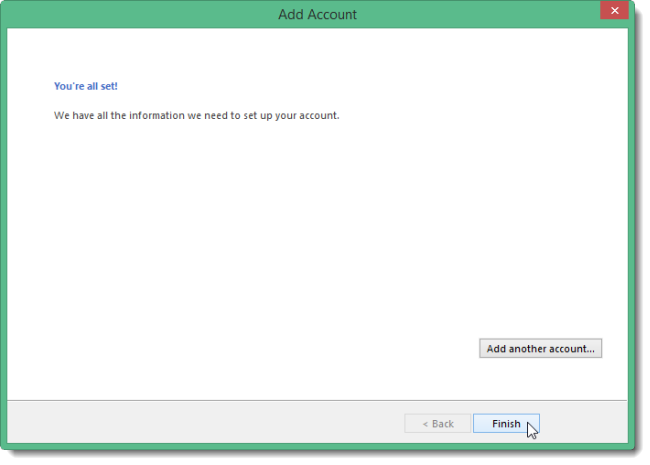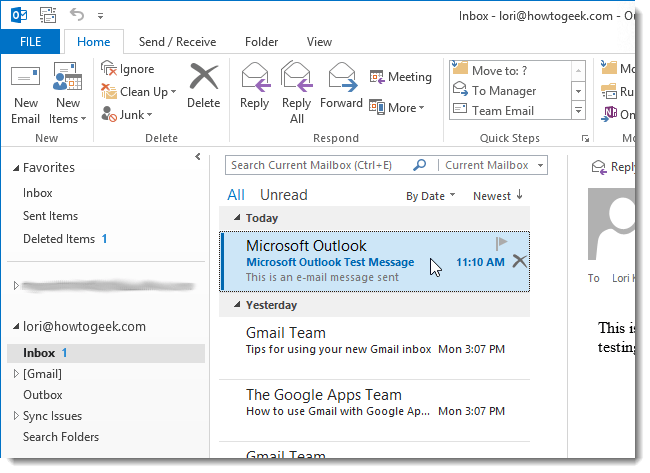നിങ്ങളുടെ ഇമെയിൽ പരിശോധിക്കുന്നതിനും നിയന്ത്രിക്കുന്നതിനും നിങ്ങൾ loട്ട്ലുക്ക് ഉപയോഗിക്കുകയാണെങ്കിൽ, നിങ്ങളുടെ Gmail അക്ക veണ്ട് പരിശോധിച്ചുറപ്പിക്കാൻ നിങ്ങൾക്ക് അത് എളുപ്പത്തിൽ ഉപയോഗിക്കാം. ബ്രൗസറിന് പകരം ഇമെയിൽ ക്ലയന്റുകൾ ഉപയോഗിച്ച് ഒന്നിലധികം ഉപകരണങ്ങളിൽ ഇമെയിൽ സമന്വയിപ്പിക്കാൻ നിങ്ങളെ അനുവദിക്കുന്നതിന് നിങ്ങളുടെ Gmail അക്കൗണ്ട് സജ്ജമാക്കാൻ കഴിയും.
നിങ്ങളുടെ Gmail അക്കൗണ്ടിൽ IMAP എങ്ങനെ ഉപയോഗിക്കാമെന്ന് ഞങ്ങൾ കാണിച്ചുതരാം, അതിലൂടെ നിങ്ങളുടെ Gmail അക്കൗണ്ട് ഒന്നിലധികം ഉപകരണങ്ങളിൽ സമന്വയിപ്പിക്കാൻ കഴിയും, തുടർന്ന് നിങ്ങളുടെ Gmail അക്കൗണ്ട് loട്ട്ലുക്ക് 2010, 2013 അല്ലെങ്കിൽ 2016 ൽ എങ്ങനെ ചേർക്കാം.
IMAP ഉപയോഗിക്കുന്നതിന് നിങ്ങളുടെ Gmail അക്കൗണ്ട് സജ്ജമാക്കുക
IMAP ഉപയോഗിക്കുന്നതിന് നിങ്ങളുടെ Gmail അക്കൗണ്ട് സജ്ജമാക്കാൻ, നിങ്ങളുടെ Gmail അക്കൗണ്ടിലേക്ക് സൈൻ ഇൻ ചെയ്ത് മെയിലിലേക്ക് പോകുക.
വിൻഡോയുടെ മുകളിൽ വലത് കോണിലുള്ള ക്രമീകരണ ബട്ടണിൽ ക്ലിക്ക് ചെയ്ത് ഡ്രോപ്പ്-ഡൗൺ മെനുവിൽ നിന്ന് ക്രമീകരണങ്ങൾ തിരഞ്ഞെടുക്കുക.
ക്രമീകരണ സ്ക്രീനിൽ, ഫോർവേഡിംഗ്, POP/IMAP ടാപ്പ് ചെയ്യുക.
IMAP വിഭാഗത്തിലേക്ക് താഴേക്ക് സ്ക്രോൾ ചെയ്ത് IMAP പ്രാപ്തമാക്കുക തിരഞ്ഞെടുക്കുക.
സ്ക്രീനിന്റെ ചുവടെയുള്ള മാറ്റങ്ങൾ സംരക്ഷിക്കുക ക്ലിക്കുചെയ്യുക.
നിങ്ങളുടെ Gmail അക്കൗണ്ട് ആക്സസ് ചെയ്യാൻ സുരക്ഷിതത്വം കുറഞ്ഞ ആപ്പുകളെ അനുവദിക്കുക
നിങ്ങളുടെ Gmail അക്കൗണ്ടിൽ രണ്ട് ഘടക പ്രാമാണീകരണം നിങ്ങൾ ഉപയോഗിക്കുന്നില്ലെങ്കിൽ (എന്നിരുന്നാലും ഞങ്ങൾ അത് ശുപാർശ ചെയ്യുന്നു ), നിങ്ങളുടെ Gmail അക്കൗണ്ട് ആക്സസ് ചെയ്യാൻ സുരക്ഷിതത്വം കുറഞ്ഞ ആപ്പുകൾ അനുവദിക്കേണ്ടതുണ്ട്. Google Apps അക്കൗണ്ടുകൾ ആക്സസ് ചെയ്യുന്നതിൽ നിന്ന് സുരക്ഷ കുറഞ്ഞ ആപ്പുകൾ Gmail തടയുന്നു, കാരണം ഈ ആപ്പുകൾ ഹാക്ക് ചെയ്യാൻ എളുപ്പമാണ്. സുരക്ഷിതമല്ലാത്ത ആപ്പുകൾ തടയുന്നത് നിങ്ങളുടെ Google അക്കൗണ്ട് സുരക്ഷിതമായി നിലനിർത്താൻ സഹായിക്കുന്നു. രണ്ട് ഘടക പ്രാമാണീകരണം ഇല്ലാത്ത ഒരു Gmail അക്കൗണ്ട് ചേർക്കാൻ നിങ്ങൾ ശ്രമിക്കുകയാണെങ്കിൽ, ഇനിപ്പറയുന്ന പിശക് ഡയലോഗ് നിങ്ങൾ കാണും.
അതാണ് നല്ലത് നിങ്ങളുടെ Gmail അക്കൗണ്ടിൽ രണ്ട് ഘടക പ്രാമാണീകരണം ഓണാക്കുക , എന്നാൽ നിങ്ങൾ ആഗ്രഹിക്കുന്നുവെങ്കിൽ, സന്ദർശിക്കുക ഏറ്റവും സുരക്ഷിതമായ Google Apps പേജ് ആവശ്യപ്പെടുകയാണെങ്കിൽ നിങ്ങളുടെ Gmail അക്കൗണ്ടിലേക്ക് ലോഗിൻ ചെയ്യുക. അടുത്തതായി, സുരക്ഷിതമല്ലാത്ത ആപ്പുകൾക്കായി ആക്സസ് ഓണാക്കുക.
ഇപ്പോൾ നിങ്ങൾക്ക് അടുത്ത വിഭാഗത്തിലേക്ക് പോകാനും നിങ്ങളുടെ Gmail അക്കൗണ്ട് loട്ട്ലുക്കിലേക്ക് ചേർക്കാനും കഴിയും.
നിങ്ങളുടെ Gmail അക്കൗണ്ട് loട്ട്ലുക്കിലേക്ക് ചേർക്കുക
നിങ്ങളുടെ ബ്രൗസർ അടച്ച് loട്ട്ലുക്ക് തുറക്കുക. നിങ്ങളുടെ Gmail അക്കൗണ്ട് ചേർക്കാൻ ആരംഭിക്കുന്നതിന്, ഫയൽ ടാബിൽ ക്ലിക്കുചെയ്യുക.
അക്കൗണ്ട് വിവര സ്ക്രീനിൽ, അക്കൗണ്ട് ചേർക്കുക ടാപ്പ് ചെയ്യുക.
അക്കൗണ്ട് ചേർക്കുക ഡയലോഗ് ബോക്സിൽ, നിങ്ങളുടെ Gmail അക്കൗണ്ട് loട്ട്ലുക്കിൽ യാന്ത്രികമായി സജ്ജമാക്കുന്ന ഇമെയിൽ അക്കൗണ്ട് ഓപ്ഷൻ നിങ്ങൾക്ക് തിരഞ്ഞെടുക്കാവുന്നതാണ്. ഇത് ചെയ്യുന്നതിന്, നിങ്ങളുടെ Gmail അക്കൗണ്ടിന്റെ പേര്, ഇമെയിൽ വിലാസം, പാസ്വേഡ് എന്നിവ രണ്ടുതവണ നൽകുക. {അടുത്തത് ക്ലിക്കുചെയ്യുക. (നിങ്ങൾ രണ്ട്-ഘടക പ്രാമാണീകരണം ഉപയോഗിക്കുകയാണെങ്കിൽ, നിങ്ങൾക്ക് ഇത് ആവശ്യമാണ് ഈ പേജിൽ നിന്ന് "ആപ്പ് പാസ്വേഡ്" നേടുക ).
സജ്ജീകരണ പുരോഗതി പ്രദർശിപ്പിക്കുന്നു. യാന്ത്രിക പ്രക്രിയ പ്രവർത്തിച്ചേക്കാം അല്ലെങ്കിൽ പ്രവർത്തിച്ചേക്കില്ല.
ഓട്ടോമാറ്റിക് പ്രക്രിയ പരാജയപ്പെടുകയാണെങ്കിൽ, ഇമെയിൽ അക്കൗണ്ടിന് പകരം മാനുവൽ സെറ്റപ്പ് അല്ലെങ്കിൽ അധിക സെർവർ തരങ്ങൾ തിരഞ്ഞെടുത്ത് അടുത്തത് ക്ലിക്കുചെയ്യുക.
സേവന തിരഞ്ഞെടുക്കൽ സ്ക്രീനിൽ, POP അല്ലെങ്കിൽ IMAP തിരഞ്ഞെടുത്ത് അടുത്തത് ക്ലിക്കുചെയ്യുക.
POP, IMAP അക്കൗണ്ട് ക്രമീകരണങ്ങളിൽ ഉപയോക്താവിന്റെയും സെർവറിന്റെയും വിവരങ്ങൾ നൽകി ലോഗിൻ ചെയ്യുക. സെർവർ വിവരങ്ങൾക്ക്, അക്കൗണ്ട് ടൈപ്പ് ഡ്രോപ്പ്ഡൗൺ ലിസ്റ്റിൽ നിന്ന് IMAP തിരഞ്ഞെടുത്ത്, ഇൻകമിംഗ്, outട്ട്ഗോയിംഗ് സെർവർ വിവരങ്ങൾക്കായി ഇനിപ്പറയുന്നവ നൽകുക:
- ഇൻകമിംഗ് മെയിൽ സെർവർ: imap.googlemail.com
- Mailട്ട്ഗോയിംഗ് മെയിൽ സെർവർ (SMTP): smtp.googlemail.com
നിങ്ങളുടെ മുഴുവൻ ഉപയോക്തൃനാമ ഇമെയിൽ വിലാസം നൽകുകയും ഇമെയിൽ പരിശോധിക്കുമ്പോൾ automaticallyട്ട്ലുക്ക് നിങ്ങളെ യാന്ത്രികമായി സൈൻ ഇൻ ചെയ്യണമെങ്കിൽ പാസ്വേഡ് ഓർമ്മിക്കുക തിരഞ്ഞെടുക്കുക. കൂടുതൽ ക്രമീകരണങ്ങളിൽ ക്ലിക്കുചെയ്യുക.
ഇന്റർനെറ്റ് ഇ-മെയിൽ ക്രമീകരണ ഡയലോഗ് ബോക്സിൽ, Outട്ട്ഗോയിംഗ് സെർവർ ടാബിൽ ക്ലിക്കുചെയ്യുക. Outട്ട്ഗോയിംഗ് (SMTP) സെർവറിന് ആധികാരികത ആവശ്യമുണ്ട്, ഇൻകമിംഗ് മെയിൽ സെർവർ ഓപ്ഷൻ തിരഞ്ഞെടുത്തിരിക്കുന്ന അതേ ക്രമീകരണങ്ങൾ ഉപയോഗിക്കുക എന്ന് ഉറപ്പുവരുത്തുക.
നിങ്ങൾ ഇന്റർനെറ്റ് ഇ-മെയിൽ ക്രമീകരണ ഡയലോഗ് ബോക്സിൽ ആയിരിക്കുമ്പോൾ, വിപുലമായ ടാബിൽ ക്ലിക്കുചെയ്യുക. ഇനിപ്പറയുന്ന വിവരങ്ങൾ നൽകുക:
- ഇൻകമിംഗ് മെയിൽ സെർവർ: 993
- ഇൻകമിംഗ് സെർവർ എൻക്രിപ്ഷൻ കണക്ഷൻ: SSL
- Mailട്ട്ഗോയിംഗ് മെയിൽ സെർവർ എൻക്രിപ്ഷൻ TLS കണക്ഷൻ
- Mailട്ട്ഗോയിംഗ് മെയിൽ സെർവർ: 587
കുറിപ്പ്: 587ട്ട്ഗോയിംഗ് മെയിൽ സെർവർ (SMTP) പോർട്ട് നമ്പറിനായി 25 നൽകുന്നതിന് മുമ്പ് നിങ്ങൾ mailട്ട്ഗോയിംഗ് മെയിൽ സെർവറിലേക്ക് എൻക്രിപ്റ്റ് ചെയ്ത കണക്ഷൻ തരം വ്യക്തമാക്കേണ്ടതുണ്ട്. നിങ്ങൾ ആദ്യം പോർട്ട് നമ്പർ നൽകുകയാണെങ്കിൽ, നിങ്ങൾ എൻക്രിപ്റ്റ് ചെയ്ത കണക്ഷൻ തരം മാറ്റുമ്പോൾ പോർട്ട് നമ്പർ പോർട്ട് XNUMX ലേക്ക് മടങ്ങും.
മാറ്റങ്ങൾ അംഗീകരിക്കാനും ഇന്റർനെറ്റ് ഇ-മെയിൽ ക്രമീകരണ ഡയലോഗ് ബോക്സ് അടയ്ക്കാനും ശരി ക്ലിക്കുചെയ്യുക.
{അടുത്തത് ക്ലിക്കുചെയ്യുക.
ഇൻകമിംഗ് മെയിൽ സെർവറിൽ ലോഗിൻ ചെയ്ത് ഒരു ടെസ്റ്റ് ഇമെയിൽ സന്ദേശം അയച്ചുകൊണ്ട് settingsട്ട്ലുക്ക് അക്കൗണ്ട് ക്രമീകരണങ്ങൾ പരിശോധിക്കുന്നു. പരിശോധന പൂർത്തിയാകുമ്പോൾ, അടയ്ക്കുക ക്ലിക്കുചെയ്യുക.
"നിങ്ങൾ എല്ലാം തയ്യാറാണ്!" എന്ന് പറയുന്ന ഒരു സ്ക്രീൻ നിങ്ങൾ കാണും. പൂർത്തിയാക്കുക ക്ലിക്കുചെയ്യുക.
നിങ്ങളുടെ Gmail വിലാസം ഇടതുവശത്തുള്ള അക്കൗണ്ടുകളുടെ പട്ടികയിൽ ദൃശ്യമാകും, നിങ്ങൾ loട്ട്ലുക്കിൽ ചേർത്തിട്ടുള്ള മറ്റേതെങ്കിലും ഇമെയിൽ വിലാസങ്ങളും. നിങ്ങളുടെ Gmail അക്കൗണ്ടിൽ നിങ്ങളുടെ ഇൻബോക്സിൽ എന്താണുള്ളതെന്ന് കാണാൻ ഇൻബോക്സ് ക്ലിക്ക് ചെയ്യുക.
നിങ്ങളുടെ Gmail അക്കൗണ്ടിൽ നിങ്ങൾ IMAP ഉപയോഗിക്കുന്നതിനാൽ, Outട്ട്ലുക്കിലേക്ക് അക്കൗണ്ട് ചേർക്കാൻ നിങ്ങൾ IMAP ഉപയോഗിച്ചതിനാൽ, നിങ്ങളുടെ Gmail അക്കൗണ്ടിലുള്ളത് Outട്ട്ലുക്കിലെ സന്ദേശങ്ങളും ഫോൾഡറുകളും പ്രതിഫലിപ്പിക്കുന്നു. നിങ്ങൾ ഫോൾഡറുകളിൽ വരുത്തുന്ന ഏത് മാറ്റവും Outട്ട്ലുക്കിലെ ഫോൾഡറുകൾക്കിടയിൽ ഇമെയിലുകൾ നീക്കുന്ന ഏത് സമയത്തും, നിങ്ങളുടെ ജിമെയിൽ അക്കൗണ്ടിൽ അതേ മാറ്റങ്ങൾ വരുത്തും, നിങ്ങൾ ഒരു ബ്രൗസറിൽ നിങ്ങളുടെ ജിമെയിൽ അക്കൗണ്ടിലേക്ക് സൈൻ ഇൻ ചെയ്യുമ്പോൾ നിങ്ങൾ കാണും. ഇത് മറ്റൊരു വിധത്തിലും പ്രവർത്തിക്കുന്നു. നിങ്ങളുടെ അക്കൗണ്ട് ഘടനയിൽ (ഫോൾഡറുകൾ മുതലായവ) നിങ്ങൾ വരുത്തുന്ന ഏത് മാറ്റങ്ങളും അടുത്ത തവണ നിങ്ങൾ Gmailട്ട്ലുക്കിലെ ജിമെയിൽ അക്കൗണ്ടിലേക്ക് സൈൻ ഇൻ ചെയ്യുമ്പോൾ ബ്രൗസറിൽ പ്രതിഫലിക്കും.